★注意★
これより先は、メモ的な内容として、お読みください。
この情報についての保障は一切ありません。また、実際にお試しになった場合でお持ちの LS-AVL シリーズや HDD に何らかの障害等が発生した場合でも一切の責任は負えませんので、予めその旨了承した上で情報をお読みください。
用意するHDD
Windows 7 などの最新OSで作業すると良いです。
- HDD を用意して、全てのパーティションを削除。
- GPTディスク に変換する。(MBR のままでも大丈夫か? ただ、オリジナルの LS-AVLは GPTのようなので、GPTにしました。)
- LS-AVL に実装。
LSUpdater.ini の編集
メモ帳などで LSUpdater.ini を開いて、[Flags]セクションの
NoFormatting = 1
を
NoFormatting = 0
に変更します。
これは、HDD 上にパーティションが無い場合にはフォーマットを行うかどうかのフラグで、0にしておかないと、アップデートの時に以下のように言われてしまいます。
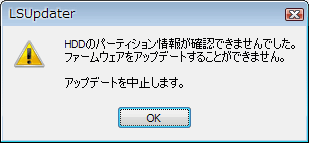
ファームウェア転送 その1
- initrd.img を解凍1して、initrd.buffalo を得る。
- uImage.img を解凍2して、uImage-88f6281.buffalo を得る。((uImage-88f5182.buffalo は LS-SL シリーズなど用))
- (追記) Ver. 1.37 のファームウェアの場合、uImage-lsp.5.x.buffalo が uImage.buffalo だと思いますが、試しておりません。
- uImage-88f6281.buffalo を uImage.buffalo にリネームする。
- initrd.buffalo と uImage.buffalo を tftpdサーバに置く。
- LS-AVL の電源投入。青色LED点滅から、赤色に変わる。(たぶん、E06エラーを示してる)
- 光が赤色に変わったらもう一度電源ボタンを押下。すると TFTPブートして、光は再び青色の点滅になる。
- 2、3分程度経つと青色LEDの点滅が点灯に変わるので、LSUpdater.exe を実行。
EMモードとなっている LS-AVL が見つかるハズ。DHCP が動いてるネットワークなのに、IPアドレスが 169.254.***.*** になっていたら一度ケーブルを抜き差しすると、DHCPサーバよりIPアドレスが割り当てられる。DHCPが動いていない場合は、PC側を 169.254.***.*** と同じサブネットマスクのIPアドレスに設定。
- LSUpdater.exe により、ファームウェア転送開始。以下のようなダイアログが表示されれば、転送を開始できる。
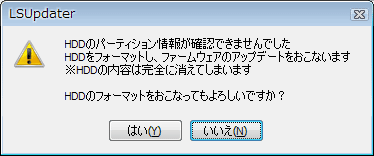
ファームウェア転送 その2
以下のような手順でうまくいきましたが、実際いつもこの通りになるかどうかは全く不明です。
- LSUpdater.exe により、LS-AVL は再起動。ところが、再起動後再び STATUS 表示が 赤色点滅になった場合は、電源ボタンを押下。
- すると、再び tftpd サーバより uImage.buffalo と initrd.buffalo を GET しに行く。ただこれはもしかすると、TFTPできる環境のままだったから GET しに行っただけかもしれず、よくわからず。。
- 青色点滅に変わり、その中に黄色点滅が加わる。I25 と思われる。
- あとは待つだけ。青色LEDの点灯になれば、ファームウェアの展開とインストールが完了している。
DTCP
ファームウェアのバージョンは 1.34 ですが、当初 DTCP-IP機能が無効になっています。 が、インターネットに接続できる環境へ接続すると、勝手に必要なファイルをダウンロードして「有効化」されました。
前のページ


LSUpdater.iniの編集とLSUpdater.exe実行時にDHCPネットワークに繋ぐってのが凄く参考になりました!
お役に立てて何よりです!